MacBook báo Service Battery: Khắc phục nhanh chỉ với 3 phút

Nội dung
MacBook báo service battery là một lỗi không quá hiếm gặp, nhưng nhiều người dùng không biết giải quyết vấn đề này như thế nào. Có rất nhiều lý do khiến MacBook báo lỗi này. Chính vì thế bài viết dưới đây sẽ chia sẻ cho bạn cách khắc phục lỗi này cùng theo dõi nhé!
.jpg)
1. Hướng dẫn cách kiểm tra chu kỳ pin của MacBook
-
Hầu hết MacBook đều có “số chu kỳ”. Nói cách khác, đây có nghĩa là số lần hữu hạn có thể 100% giảm xuống 0. Mỗi khi bạn cắm bộ sạc và kết nối với máy MacBook, số chu kỳ pin trên MacBook sẽ tăng lên.
-
Bạn có thể mở và kiểm tra xem báo Pin dịch vụ với số chu kỳ tối đa của bạn. Tin tốt là bạn có thể theo dõi được số chu kỳ của mình trong macOS.
-
Nhấp chọn vào biểu tượng menu Apple trong thanh công cụ của bạn, nhấn giữ Option Phím, sau đó chọn vào mục menu “Thông tin hệ thống”.
-
Mở vào Spotlight và kiếm tìm mục “Thông tin hệ thống”: Sau khi mở, hãy cuộn xuống tới phần Phần cứng trong menu ở phía bên trái , sau đó bắt đầu hình Nguồn.
-
Trên màn hình Thông tin hệ thống sẽ hiển thị cho người dùng biết tất cả thông tin tác động đến pin. Nếu bạn xem phần thông báo Sức khỏe, bạn sẽ nhận thấy số chu kỳ của mình có đang gặp vấn đề hay không.
-
Màn hình thông báo Sức khỏe sẽ hiển thị số chu kỳ của bạn ở đây nếu vượt quá số được liệt kê điều này sẽ cảnh báo Pin dịch vụ, đương nhiên, trong một số trường hợp khác, bạn sẽ thấy cảnh báo hiển thị, dù rằng số chu kỳ của bạn sẽ thấp.
2. Tại sao MacBook báo “Service Battery Warning”?
Pin MacBook air, MacBook pro thường xuyên xảy ra lỗi này đa số nguyên nhân là do phần mềm bug, bảo trì pin chưa thực sự hiệu quả. Hoặc tính năng báo hiệu pin của bạn đã hỏng và cần phải thay pin mới ngay.
MacBook Pro, MacBook Air sẽ hiển thị thông báo khi thiết bị gặp một trong 3 tình trạng sau:
“Normal” – cho biết MacBook của bạn đang hoạt động bình thường.
“Replace Soon” – Pin MacBook của bạn vẫn hoạt động nhưng hiệu suất sử dụng sẽ giảm xuống báo hiệu thời hạn của pin đang đến gần.
“Replace Now” hay “Service Battery” – đây là hiệu báo pin cần được bảo trì.
Với người đang sử dụng MacBook chắc hẳn ai cũng e ngại, tuy nhiên nguyên nhân hầu hết các lỗi này đều do phần mềm do bug, quản lý và bảo trì pin không được thực hiện một cách hiệu quả, hoặc đơn giản là một thông báo cho bạn biết MacBook của bạn cần được thay pin. Bài viết dưới đây sẽ hướng dẫn các bạn cách khắc phục lỗi pin MacBook báo service battery:
3. Hướng dẫn cách khắc phục lỗi MacBook báo “Service Battery”
Để có thể khắc phục được lỗi pin MacBook báo Service Battery bạn chỉ cần làm theo hướng dẫn cụ thể như sau:
3.1. Hiệu chỉnh lại pin
Phương pháp này sẽ làm tiêu tốn của bạn khá nhiều thời gian của bạn. Tuy nhiên, nếu như bạn thực sự muốn tắt cảnh báo “Service Battery” gây khó chịu trên, Apple cũng thường xuyên đưa ra những đề xuất người dùng làm điều này như một cách để “phục hồi” hiệu suất của pin có thể làm vài tháng một lần. Tất nhiên, việc này phụ thuộc vào mốc thời gian và tần suất sử dụng của bạn:
Sạc pin MacBook của bạn 100% và đảm bảo rằng đèn dây sạc MagSafe hiển thị màu xanh lục dấu hiệu cho biết pin đã sạc đầy.
Sau khi sạc đầy cho thiết bị, hãy tiếp tục sử dụng máy tính trong khi MagSafe vẫn được cắm vào nguồn điện; làm điều này trong hai giờ. Sau đó, rút dây sạc và sử dụng MacBook cho đến khi hết pin và bạn sẽ thấy cảnh báo pin yếu trên menu trạng thái pin. Máy MacBook sẽ tự động ngủ và không hiển thị lên bất kỳ thông báo nào trên màn hình. Lúc này, chỉ cần thực hiện thao tác tắt nó đi.
Chờ trong năm giờ hoặc hơn, sau đó bạn cần kết nối máy MacBook với bộ chuyển đổi nguồn hoặc MagSafe và sạc nó. Điều này sẽ giúp bạn hiệu chỉnh lại pin.
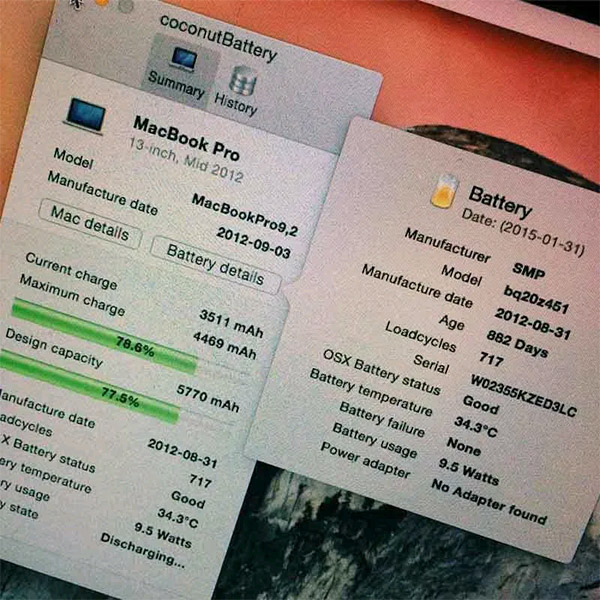
3.2. Cài đặt lại System Management Controller (SMC)
Cách này chỉ có thể áp dụng với MacBook đời mới có pin gắn liền (các dòng Macbook từ năm 2009 trở lên)
Để khắc phục lỗi pin MacBook báo Service Battery bạn chỉ cần làm theo hướng dẫn dưới đây:
Bước 1: Đầu tiên bạn nên thực hiện việc Tắt máy
Bước 2: Sau đó cắm dây sạc vào máy
Bước 3: Kế tiếp trên bàn phím MacBook, nhấn giữ cùng lúc các phím “Shift + Ctrl + Option + nút nguồn”
Bước 4: Nhấc tay ra khỏi các phím này và nút nguồn cùng một lúc
Bước 5: Cuối cùng, lại nhấn nút nguồn để khởi động lại máy. Kiểm tra lại xem trên màn hình còn xuất hiện thông báo “Service Battery” đã biến mất chưa.
Đây là cách thực hiện cực kỳ đơn giản nhất là để khắc phục lỗi pin Macbook báo “Service battery warning”. Nhưng sau khi thực hiện lỗi này chưa được khắc phục bạn hãy chuyển sang các cách khắc khác nhé!
3.3. Sạc xả( Calibrate) pin
Với cách này thì người dùng sẽ không cần phải mất nhiều thời gian để thực hiện, đây là cách khắc phục lỗi pin Macbook hiện ‘Service Battery” rất hiệu quả được nhiều người sử dụng. Bên cạnh đó, nhiều chuyên gia kỹ thuật cũng khuyên người dùng thực hiện việc này định kỳ 3 tháng một lần để giúp kéo dài tuổi thọ pin Macbook.
Để sạc xả pin Macbook bạn cần làm theo hướng dẫn như sau:
Bước 1: Đầu tiên bạn cần phải tắt máy và sạc pin Macbook đến khi nào pin đầy 100%.
Trong khi sạc pin MacBook hãy bảo đảm rằng đèn MagSafe và đèn ở đầu sạc đều sáng, việc này thể hiện máy của bạn vẫn đang được sạc liên tục.
Bước 2: Sau khi pin đã sạc đầy, tiếp tục sử dụng máy khi MagSafe vẫn đang được kết nối. Thực hiện thao này trong vòng 2 tiếng.
Sau đó hãy tiếp tục sử dụng thiết bị trong tình trạng không cắm sạc cho đến khi sử dụng hết năng lượng của pin. Bạn sẽ thấy màn hình xuất hiện thông báo nguồn điện thấp và máy sẽ tự động sẽ rơi vào trạng thái ngủ mà không báo trước. Lúc này, hãy thực hiện thao tác tắt máy đi.
Bước 3: Chờ khoảng ít nhất 5 tiếng sau đó lại cắm sạc MacBook hoặc MagSafe để nạp bổ sung thêm năng lượng cho máy. Đây được gọi là quá trình xả( Calibrate) cho Macbook
Nếu sau khi bạn đã sạc xả pin MacBook mà vẫn báo lỗi Service Battery” vậy bạn hãy chuyển sang cách khắc phục cuối cùng đó là thay pin mới cho MacBook.
4. Nên thay pin MacBook ở đâu uy tín tại TPHCM?
Pin được xem là một thiết bị quan trọng giúp cho MacBook vận hành tốt. Hiện nay pin cũng được bày bán khắp mọi có nhiều giá khác nhau. Tuy nhiên, không phải cửa hàng nào cũng đảm bảo chất lượng cũng như đáp ứng nhu cầu của người dùng. Do đó việc lựa chọn nơi thay pin cũng rất quan trọng, bạn có thể cân nhắc việc sử dụng dịch vụ thay pin MacBook tại Bệnh Viện Điện Thoại, Laptop 24h

Với hơn 17 năm hình thành và phát triển, trung tâm đã khắc phục lỗi cho rất nhiều thiết bị nhận được nhiều phản hồi tích cực từ người dùng. Đội ngũ nhân viên được đào tạo chuyên môn luôn sẵn sàng hỗ trợ quý khách hàng mọi lúc.Giá cả sẽ phụ thuộc vào mức độ hư hỏng của thiết bị, dựa vào đó nhân viên sẽ báo giá cụ thể cho khách hàng, giá sẽ thay đổi theo thời gian. Khi sử dụng dịch vụ thay pin tại đây, khách hàng sẽ được cam kết một số quyền lợi như sau:
-
Thời gian thay pin nhanh chóng, đặc biệt bạn được xem trực tiếp toàn bộ quá trình thay pin MacBook
-
Trung tâm hỗ trợ bảo hành 36 tháng
-
Đảm bảo thay pin cam kết chính hãng chính hãng, chất lượng tốt: Bệnh Viện Điện Thoại, Laptop 24h đảm bảo pin chính hãng, đã xác minh cẩn thận về xuất xứ.
-
Ưu đãi hấp dẫn: Khách hàng khi đến với trung tâm sẽ được miễn phí vệ sinh máy trong quá trình thay pin MacBook. Đặc biệt hơn, quý khách sẽ được giảm 10% (tối đa 50.000VNĐ) khi liên hệ đặt lịch trước hoặc khách hàng là tài xế xe công nghệ hay học sinh - sinh viên.
-
Trung tâm hỗ trợ miễn phí cài đặt phần mềm và vệ sinh MacBook trong quá trình sửa chữa tại Bệnh Viện Điện Thoại, Laptop 24h .
-
Nếu như khách hàng không có thời gian hoặc phương tiện đi lại thuận tiện, Bệnh Viện Điện Thoại, Laptop 24h hỗ trợ sửa chữa và giao nhận tận nơi.
4.1. Quy trình thay pin mới tại Bệnh Viện Điện Thoại, Laptop 24h
Quy trình thay pin MacBook tại Bệnh Viện Điện Thoại, Laptop 24h được thực hiện theo các bước cụ thể như sau:
Cập nhật vấn đề của khách hàng: Tại đây bộ phận tiếp tân sẽ ghi nhận lại vấn đề gặp phải của MacBook qua lời mô tả của khách hàng. Sau khi kiểm tra xong sẽ đề xuất giá cả thay pin và thời gian hoàn thành việc một cách chi tiết cho khách hàng. Nếu nhận được sự đồng ý lựa chọn dịch vụ thay pin, trung tâm sẽ tiến hành khâu đưa tới bộ phận điều phối.
Bộ phận điều phối: Tiếp nhận thiết bị từ lễ tân, sau đó điều phối viên sẽ tiến hành đưa linh kiện cho khách hàng ký tên, kiểm tra và cập nhật lỗi thêm một lần nữa, và đưa máy đến nhân viên kỹ thuật có chuyên môn.
Sau khi hoàn thiện và kiểm tra: Sau khi nhận, nhân viên kỹ thuật sẽ tiến hành thay pin cho MacBook như những gì đã trao đổi với khách hàng và kịp tiến độ để giao máy. Đặc biệt khách hàng có thể quan sát trực tiếp quá trình thay pin tại Bệnh Viện Điện Thoại, Laptop 24h
Trước khi giao trả máy cho khách hàng, nhân viên bên tổ kiểm tra chất lượng sẽ kiểm tra lại và xác định xem tình trạng pin MacBook hoạt động như thế nào, có còn báo lỗi hay không sau đó mới bàn giao lại cho khách.
Giao máy: Trước khi giao trả thiết bị, trung tâm còn test lại kỹ càng thêm lần nữa để đảm bảo rằng pin thay vào vẫn hoạt động bình thường và máy vẫn đầy đủ phụ kiện bên trong, với vẻ ngoài chuẩn sáng sạch. Sau đó, sẽ sắp xếp một nhân viên bên bộ phận giao nhận để đưa lại máy về tận tay khách hàng và viết giấy bảo hành.

5. Những lưu ý giúp bạn kéo dài tuổi thọ pin MacBook sau khi thay mới
5.1. Nên cắm nguồn pin cho Macbook liên tục
Nếu như các bạn thường xuyên sử dụng Macbook thì nên cắm nguồn sạc trực tiếp, đây cũng chính là mẹo sử dụng pin Macbook giúp tăng tuổi thọ cho pin. Nếu như có việc cần phải di chuyển xa thì mới nên dùng pin. Việc này cũng sẽ giúp cho pin kéo dài tuổi thọ tốt nhất, hạn chế được tình trạng bị gặp vấn đề như chai pin vì khi pin đầy. Macbook sẽ tự chuyển sang chế độ dùng điện để giảm chu kỳ của pin.

5.2 Khi không dùng đến trong một thời gian cần để 50% pin
Nếu như bạn không sử dụng Macbook trong thời gian dài thì nên duy trì mức pin 50% hoặc có thể hơn. Điều này sẽ giúp cho Macbook có một lượng pin ngầm. Lúc này bạn cần cắm sạc để khoảng 3 - 5 tiếng rồi mới bật máy lên điều này giúp để máy tính đỡ bị sốc nhiệt.
5.3. Không được để pin cạn kiệt rồi sạc
Khi pin MacBook 20% lúc này màn hình sẽ xuất hiện thông báo và đây cũng chính là mức pin mà Apple muốn nhắc nhở người dùng cần phải sạc pin ngay. Nếu để lâu sẽ làm ảnh hưởng đến pin. Khi pin đã đạt đến 80% thì các bạn cần phải rút sạc ngay và sử dụng đến cạn lại sạc tiếp.
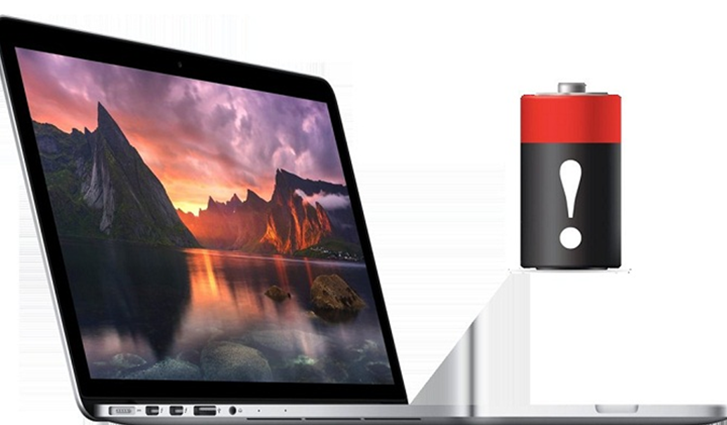
5.4. Không nên để Macbook nóng quá mức
Khi sử dụng Macbook các bạn cần phải hạn chế để máy nóng lên. Nên để máy nguội khi sạc pin, nếu như thiết bị quá nóng bạn không nên cắm sạc vì điều này dễ ảnh hưởng đến tuổi thọ của pin. Các bạn cũng có thể sử dụng đế tản nhiệt để giúp máy tính hạ nhiệt nhanh chóng giúp tăng tuổi thọ của Macbook. Đây cũng là một cách sử dụng Macbook để không bị chai pin và được nhiều chuyên gia chia sẻ.
5.5. Giảm độ sáng màn hình trên MacBook nếu không cần thiết
Để có thể sử dụng pin Macbook lâu dài và đảm bảo an toàn thế nên các bạn cần phải giảm độ sáng màn hình, tắt đèn bàn phím nếu như không cần thiết. Điều này cũng sẽ giúp các bạn tiết kiệm pin Macbook hiệu quả.
Để biết thêm về một số dịch vụ khác tại Bệnh Viện Điện Thoại, Laptop 24h , bạn có thể liên hệ đặt lịch trước qua hotline 1900.0213 hoặc nhắn tin trực tiếp tại fanpage “24h - Bệnh Viện Điện Thoại, Laptop 24h ”, nhân viên tư vấn luôn hỗ trợ tận tình.
>>> Xem thêm: Cách bấm F12 trên Macbook đơn giản nhất
Bài liên quan
Monday, 22/12/2025
Sạc ngược không dây trên iPhone, mặc dù chưa được Apple công nhận công khai, nhưng từ dòng iPhone 12 trở lên đã hỗ trợ...
Monday, 22/12/2025
Chia sẻ pin iPhone là tính năng cho phép một chiếc iPhone sạc cho thiết bị khác qua cổng USB-C hoặc MagSafe. Với dòng...
Monday, 22/12/2025
Sau khi thay pin mới, nếu iPhone vẫn hao pin nhanh, nóng máy hoặc sập nguồn, nguyên nhân có thể do pin kém chất lượng,...
Sunday, 21/12/2025
Pin iPhone tụt nhanh sau khi thay màn hình, chủ yếu do màn hình linh kiện kém chất lượng, lỗi lắp đặt hoặc xung đột...











 Sửa Điện Thoại
Sửa Điện Thoại

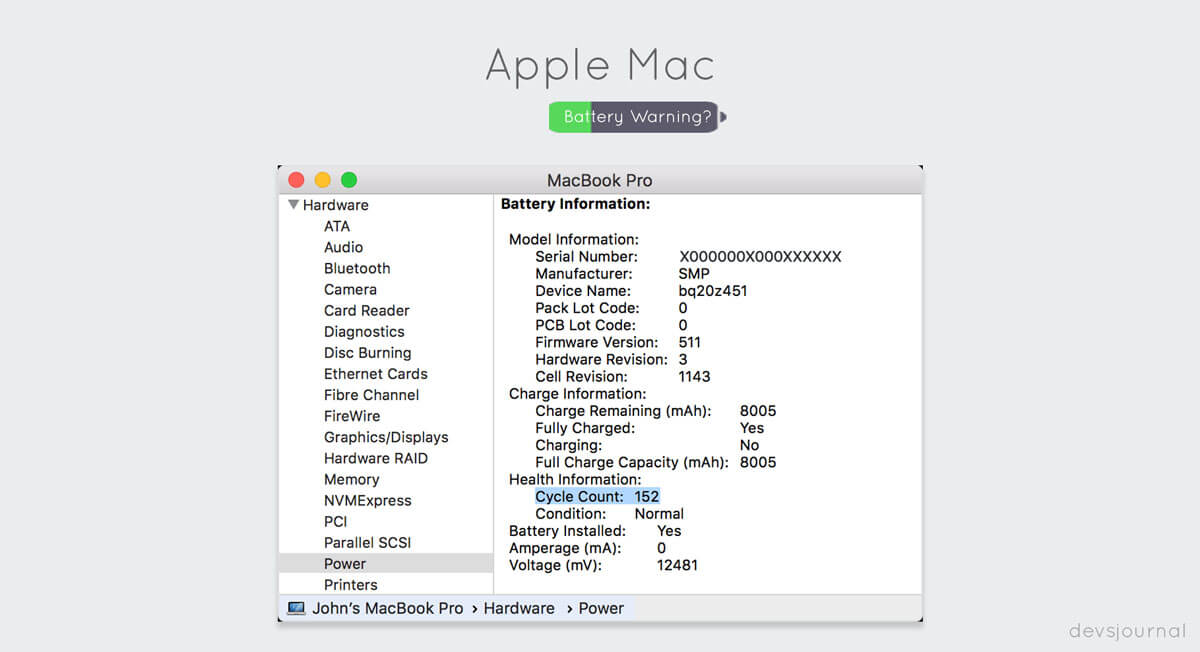
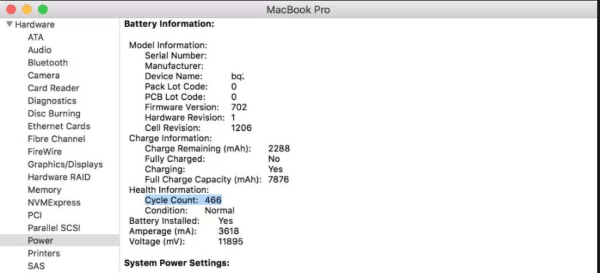
















Hỗ trợ hỏi đáp 24/7 ( 0 bình luận )
Xem thêm
Thu gọn